目录
Android 第二讲,开发环境配置. 使用Android Studio
一丶Android Studio 的下载与配置
1.1 Android Studio的下载配置
https://developer.android.com/studio?hl=zh-cn
直接在这里就可以下载了.下载之后下一步下一步进行安装即可.
1.2 使用Android Studio 创建一个空的HelloWorld工程
请先配置好JAVA_HOME Java开发环境.可以百度搜索
- 点击 File -> New Project 创建一个新的工程
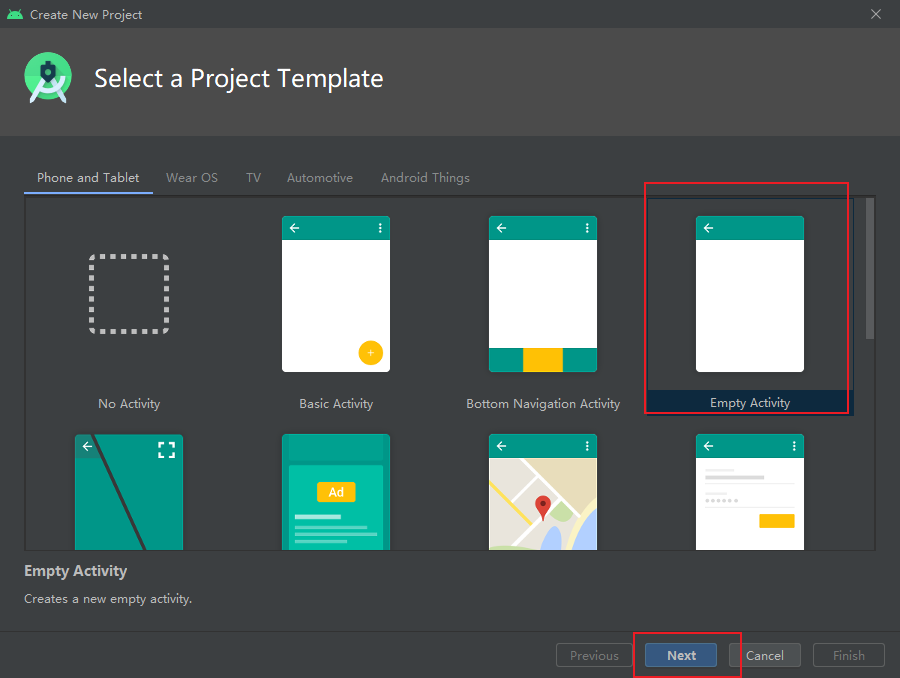
-
选择并且设置需要的功能
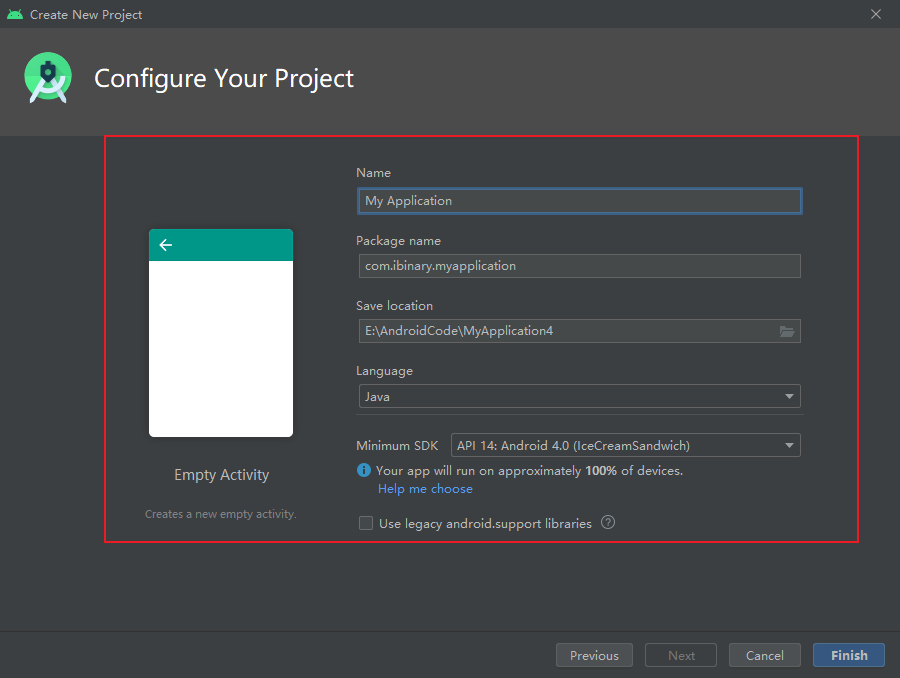
Name : 你的Android程序起的名字
packet name 包的名字.这个跟java类似.
Save loction 工程要保存在那里
language 你要选择开发android的语言
minium SDK 开发安卓的SDK
-
创建的界面如下
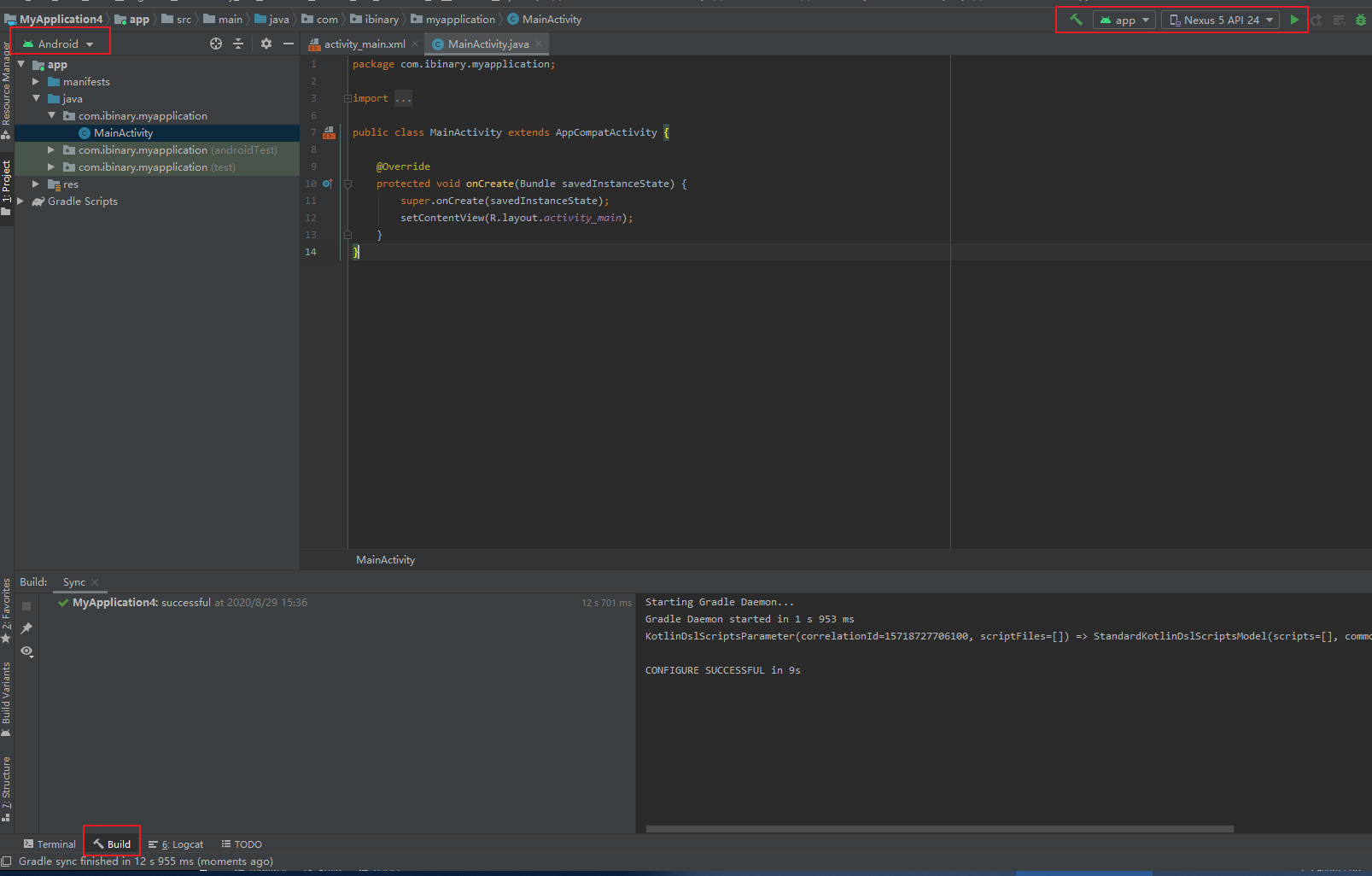
这里分别标注了三个红框
1.Android 这里我们要切换到Project 用Project视图来看
2.Android 的Systemimage 也就是Android虚拟机,运行Android的虚拟机
很多人第一次下载Android Studio之后, 工程也创建好了.会发现这里是灰色的. 其原因就是虽然你下载好了.但是它却没有构建好.后面还在悄悄下载东西.
这里可以从第三个红框位置点开.来查看是否在下载东西.
至此我们的一个Android程序就好了
二丶目录结构介绍
首先我们切换到Project目录视图来进行查看.
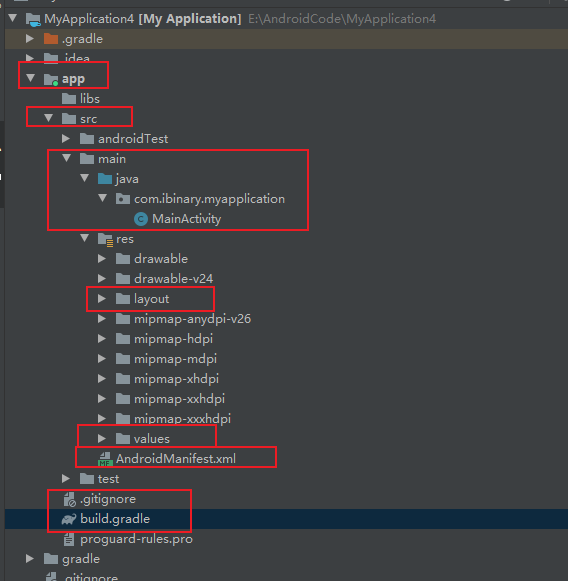
其中关于详细的目录结构想必网上有很多了.这里我就说下重要的.
1.app -> src -main -java -com.ibinary.myapplication
这个目录下放着的是我们的Android源码. 也可以说是入口点
- layout 这个目录下放着我们的xml布局. 我们对Android程序的描述介绍都在这里面.
- values 这里放着的是 Androm xml描述信息. 比如字体描述. 颜色等
- AndroidManifest.xml 这个文件很重要. 描述着 我们的入口从哪里启动 并且将我们的入口进行注册
- build.gradle 这个表示我们在编译apk的时候.可以设置APK的版本信息等.
三丶运行Android程序
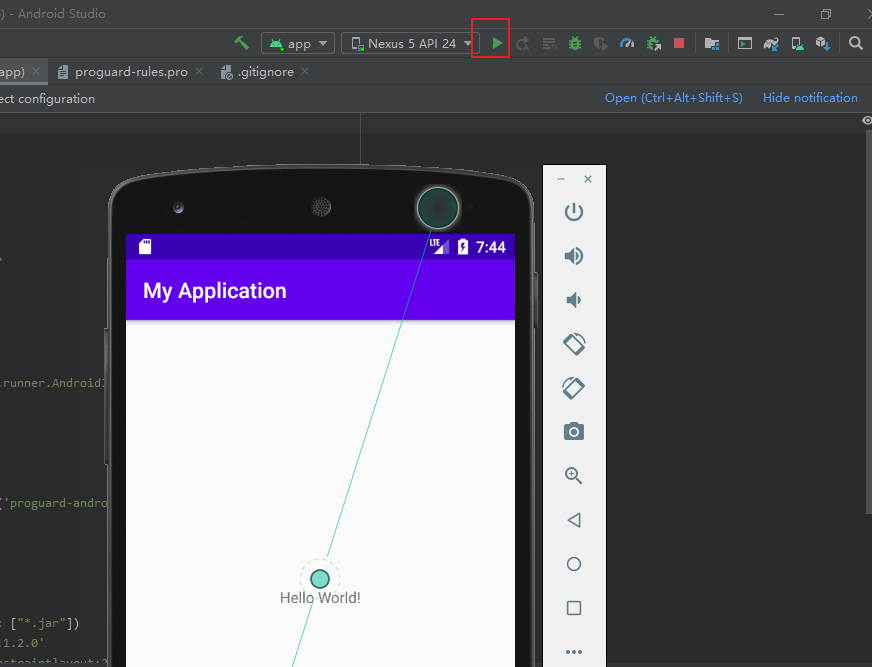
点击Run即可启动我们的Android程序.但是第一次你可能没有 配置虚拟机等.所以他会提示你让你配置虚拟机. 按照你的需要下载对应虚拟机即可.